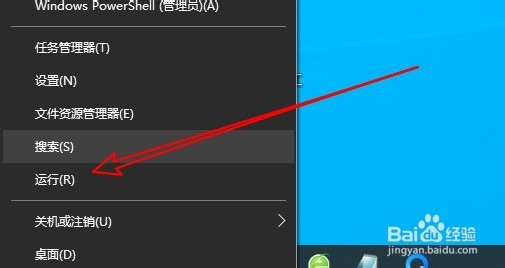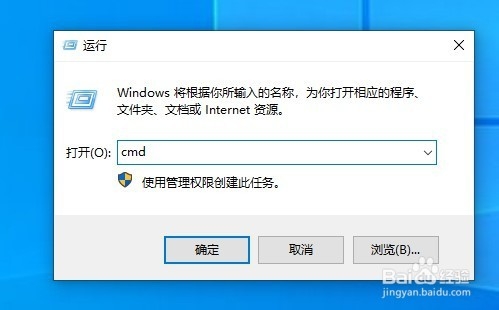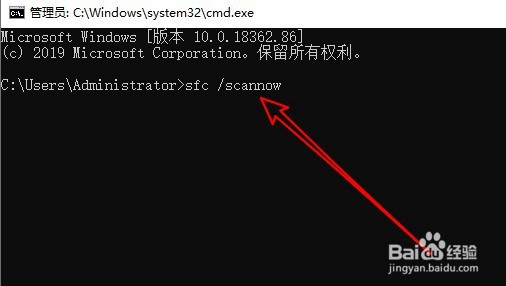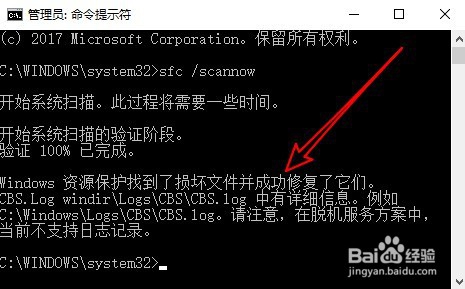1、右键点击屏幕左下角的开始按钮,在弹出菜单中选择“运行”的菜单项。
2、然后在打开的运行窗口中输入命令cmd后点击确定按钮。
3、接下来在打开的CMD命令提示符窗口中输入命令sfc /scannow
4、按下回车后就会自动的对系统文件进行扫描了。
5、在扫描的过程中,如果损坏的文件,就会对其自动的进行修复。
6、当然了,也可能出现修复不成功的情况,这时我们可以到日志文件中进行查看详细信息。
7、总结:1、打开Windo嘛术铹砾ws10的运行窗口。2、然后打开系统命令提示符窗口。3、接着输入sfc /scannow并回车即可。